Uno dei modi migliori per dividere i file PDF su Linux non è con uno strumento GUI come Evince o Ocular. Invece, è con un’app terminale chiamata PDFtk. Non solo può dividere file PDF, ma può anche modificarli e modificarli.
Sommario:
Installa PDFtk
Questa applicazione è in circolazione da un po ‘e può essere facilmente installata sulla maggior parte delle distribuzioni Linux. Apri una finestra di terminale e segui le istruzioni di seguito per installare l’app.
Nota: per installare PDFtk, devi utilizzare Ubuntu, Debian, Arch Linux, Fedora o OpenSUSE. Se non stai eseguendo nessuna di queste distribuzioni Linux, segui le istruzioni del sorgente in fondo.
Ubuntu
sudo apt install pdftk
Debian
sudo apt-get install pdftk
Arch Linux
PDFtk è utilizzabile su Arch Linux, ma gli utenti non saranno in grado di installare il software dalle principali fonti di Arch Linux. È invece richiesta l’interazione con Arch Linux AUR. Per avviare l’installazione di PDFtk su Arch, apri un terminale e utilizza il gestore di pacchetti Pacman per sincronizzare l’ultima versione dello strumento Git.
Nota: c’è un altro pacchetto PDFtk su AUR che semplifica l’installazione del programma, poiché decompila un programma già pronto, piuttosto che compilare dal sorgente. Non consigliamo di seguire questa strada, poiché ci sono problemi con il pacchetto GCC-GCJ già pronto.
sudo pacman -S git
Ora che Git sta lavorando su Arch Linux, sarai in grado di usarlo per scaricare l’ultima versione dello snapshot PDFtk AUR. Nel terminale, usa git clone per scaricare il file di istruzioni per la compilazione.
git clone https://aur.archlinux.org/pdftk.git
Utilizzando il comando CD, spostare il terminale dalla directory Home dell’utente alla cartella pdftk appena clonata.
cd pdftk
All’interno della cartella dei sorgenti di PDFtk, avvia il processo di creazione eseguendo makepkg. Tieni presente che l’esecuzione del comando makepkg scaricherà, compilerà e installerà automaticamente tutti i file di dipendenza richiesti. Se, tuttavia, il builder non riesce ad acquisire automaticamente queste dipendenze, sarà necessario installarle manualmente. Tutte le dipendenze per il pacchetto PDFtk AUR possono essere trovate qui collegamento.
Fedora
Attualmente, non c’è un pacchetto Fedora PDFtk nei repository del software. Fortunatamente, è facile far funzionare i pacchetti OpenSUSE. Inizia usando wget per scaricare i pacchetti necessari.
wget https://ftp.gwdg.de/pub/opensuse/distribution/leap/42.3/repo/oss/suse/x86_64/pdftk-2.02-10.1.x86_64.rpm wget https://ftp.gwdg.de/pub/opensuse/distribution/leap/42.3/repo/oss/suse/x86_64/libgcj48-4.8.5-24.14.x86_64.rpm
Utilizzando il comando CD, spostare il terminale nella cartella Download.
cd ~/Downloads
Infine, usa il gestore di pacchetti DNF per installare PDFtk:
sudo dnf install libgcj48-4.8.5-24.14.x86_64.rpm pdftk-2.02-10.1.x86_64.rpm -y
OpenSUSE
sudo zypper install pdftk
Costruire dalla sorgente
La creazione di PDFtk dai sorgenti non richiede molto sforzo, poiché ci sono file di build preconfigurati all’interno della directory dei sorgenti. Per creare il programma dalla sorgente, devi prima scaricare il codice. Per ottenere il codice, utilizza lo strumento di download wget nel terminale.

Per assicurarti che PDFtk venga compilato correttamente, assicurati di avere GCC, GCJ e libgcj installati sul tuo PC Linux.
wget https://www.pdflabs.com/tools/pdftk-the-pdf-toolkit/pdftk-2.02-src.zip
Quindi, usa il comando Unzip per estrarre la cartella PDFtk Zip nella cartella Download del tuo PC Linux. Non è installata l’app Unzip? Cerca nel tuo gestore di pacchetti “unzip” e installalo.
cd ~/Downloads unzip pdftk-2.02-src.zip
L’estrazione dell’archivio zip sorgente PDFtk dovrebbe creare una cartella “pdftk-2.02-src” all’interno di Download. Nel terminale, usa il comando CD per inserirlo.
cd pdftk-2.02-src
Nella cartella principale PDFtk, non può accadere molto. Per compilare qualsiasi cosa, dobbiamo spostare il terminale nella sottocartella PDFtk.
cd pdftk
La sottocartella PDFtk contiene dozzine di Makefile specializzati che l’utente può utilizzare per creare automaticamente per diversi sistemi operativi. Utilizzando il comando LS, elenca il contenuto della directory.
ls
Guarda e trova il Makefile specifico di cui hai bisogno e avvia il processo di compilazione con il comando sottostante. Ricordati di cambiare “Makefile.filename” nel comando sottostante con il nome del Makefile che devi usare.
make -f Makefile.filename
Utilizzando PDFtk
Uno dei principali vantaggi di PDFtk è la sua capacità di unire e dividere file PDF. Ad esempio, per suddividere un file PDF in modo che ogni pagina del documento sia il proprio file, prova a utilizzare il comando burst:
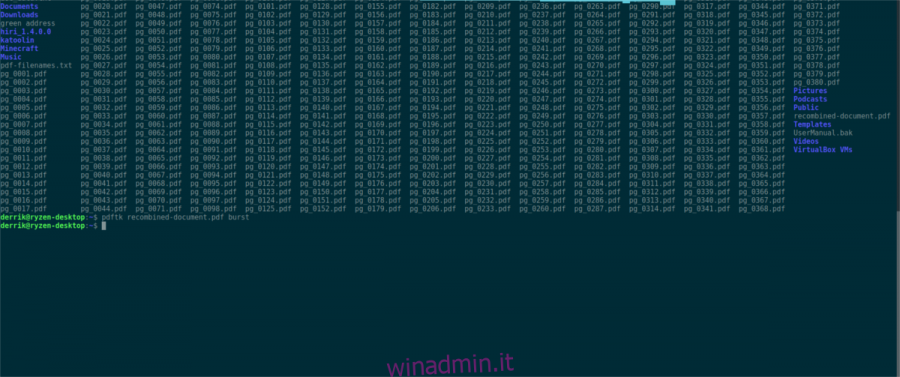
pdftk testfile.pdf burst
PDFtk produrrà i file divisi nella stessa posizione del file di origine.
Vuoi riformare tutti i file PDF divisi in uno? Inizia rinominando il file PDF originale (per sicurezza).
mv testfile.pdf testfile.bak
Ora che il file PDF di prova è sicuro, ricombina tutto con PDFtk. Innanzitutto, utilizza il comando LS per visualizzare i file nella directory.
ls
Quindi, riesegui il comando LS, ma questa volta usalo per memorizzare tutti i nomi dei file PDF.
ls *.pdf >> pdf-filenames.txt
Assegna il contenuto di pdf-filenames.txt a una variabile Bash. L’uso di una variabile in questo caso, anziché un carattere jolly, significa che quando ricombiniamo il PDF, tutte le pagine saranno in ordine.
value=$(<pdf-filenames.txt)
Infine, ricombina il file PDF con PDFtk e $ value.
pdftk $value cat output recombined-document.pdf

